Настройка параметров CorelDraw
Для удобной и эффективной работы в CorelDraw прежде всего необходимо настроить параметры программы в соответствии с решаемыми задачами и предпочтениями пользователя. Возможности настройки поистине уникальны и не имеют аналогов в других графических программах. Все настройки, выбираемые командой Tools > Options (Сервис > Параметры), подразделяются натри основных раздела (рис. 16.1). Раздел Workspace (Рабочая область) содержит средства управления параметрами интерфейса; раздел Document (Документ) позволяет управлять свойствами разрабатываемого проекта; средствами раздела GlobaJ (Глобальное) управляют параметрами взаимодействия редактора с аппаратными устройствами и другими внешними компонентами.
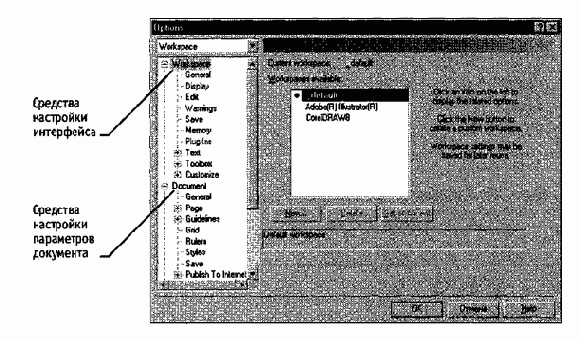
Рис. 16.1. Настройка интерфейса и параметров CorelDraw
Глобальные параметры
Настройку лучше всего начинать именно с глобальных параметров. Раздел Color Management (Управление цветами) содержит элементы управления отображением и преобразованием цвета на мониторе и внешних аппаратных устройствах (сканеры, принтеры и прочие). При подготовке цветных публикаций следует внимательно ознакомиться с установками, используемыми по умолчанию, и при необходимости изменить параметры настройки в соответствии с собственными аппаратными средствами и особенностями публикации. На вкладке Profiles (Конфигурации) устанавливают цветовые профили, соответствующие используемым аппаратным средствам. Необходимый цветовой профиль выбирают из списка, загружают с внешнего носителя или через Интернет. В последнем случае при наличии подключения к Интернет достаточно щелкнуть на кнопке Color Profiles Online (Цветовые профили в сети) и получить доступ к библиотеке профилей. Однако эта услуга платная. Наконец, при отсутствии специализированного цветового профиля можно указать сгенерированный профиль, используемой системой управления цветом Eastmen Kodak Digital Science ICC, применяемой в CorelDraw.
Раздел Printing (Печать по умолчанию) содержит элементы управления процессом печати и подготовки публикации.
Следует обратить внимание на вкладку Pref light (Проверка перед печатью), если планируется вывод на устройства PostScript. Сбросом или установкой флажков задают параметры, контролируемые программой при проверке документа PostScript.
Установкой переключателей на вкладке Bitmaps Effects (Эффекты растрового изображения) задают параметры предварительного просмотра изображения на экране.
Вкладка Filters (Фильтры) содержит обширный список фильтров, используемых для операций импорта-экспорта растровой и векторной графики, а также текста в различных файловых форматах. Имеется возможность добавлять или удалять отдельные фильтры по желанию пользователя. Вкладка Associates (Ассоциировать) позволяет связывать расширения имен файлов с конкретным форматом документов.
Параметры интерфейса
Настройку интерфейса проводят на вкладках раздела Workspace (Рабочая область). Заглавная вкладка позволяет выбрать стиль интерфейса, установленный по умолчанию, либо аналогичный программам Adobe Illustrator или Macromedia FreeHand, либо создать собственный стиль.
На вкладке General (Общие) выбирают количество операций, подлежащих отмене: Undo Levels (Уровни отмены), параметры отображения диалоговых окон, звукового оформления и некоторые другие параметры.
На вкладке Display (Монитор) переключателями устанавливают параметры отображения графики на экране.
Вкладка Edit (Изменение) содержит несколько окон с переключателями, полями, счетчиками и списками, где устанавливают смещение дубликатов объектов, параметры узлов, точность позиционирования графики и другие свойства.
На вкладке Warning (Предупреждения) установкой (сбросом) флажков регулируют отслеживаемые параметры, при нарушении которых выдается предупреждение.
Вкладка Save (Сохранить) содержит средства управления сохранением резервного файла публикации.
На вкладке Memory (Память) задают первичный и вторичный рабочие диски и устанавливают предельный объем оперативной памяти, монопольно используемый CorelDraw.
На вкладке Plug-Ins (Подключения) отображается расположение файлов внешних расширений.
Там же можно подключить расширения, совместимые с CorelDraw.
Вкладка Text (Текст) двухуровневая. Заглавная вкладка содержит элементы управления общими свойствами текста, например принятыми единицами измерения размера шрифта. Вложенные вкладки Paragraph (Абзац), Fonts (Шрифты), Spelling (Проверка правописания), Type Assistant (Автозамена) позволяют управлять соответствующими атрибутами текстовых объектов.
Обширная группа Toolbox (Графика) объединяет пятнадцать вкладок управления свойствами различных инструментов, например Knife Tool (Нож), Eraser Tool (Ластик), Ellipse Tool (Эллипс) и прочими.
С точки зрения настройки интерфейса под нужды пользователя, большое значение имеет двухуровневая группа вкладок Customize (Настройка). На заглавной вкладке в окне Toolbars (Панели инструментов) установкой (сбросом) флажков выбирают отображаемые панели инструментов.
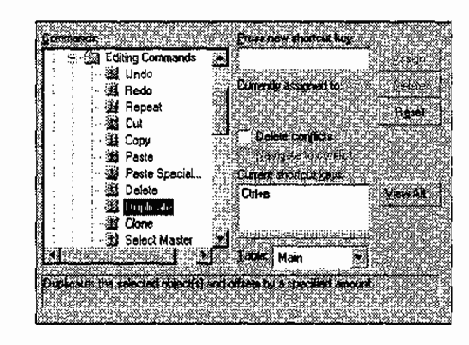
Рис. 16.2. Выбор «горячих» клавиш по усмотрению пользователя
На вкладке Shortcut Keys (Клавиши быстрого вызова) представлен полный список «горячих» клавиш, используемых по умолчанию. Пользователь может по собственному выбору назначить любой команде (операции) собственное сочетание «горячих» клавиш. При этом программа отслеживает возможные конфликты с уже используемыми сочетаниями и предлагает их устранить. С помощью элементов этой вкладки можно создать собственную «библиотеку» команд быстрого доступа к средствам и элементам управления CorelDraw.
Другим мощным средством настройки интерфейса являются элементы вкладки Menus (Меню). В ее левом окне расположены все команды, доступные в CorelDraw, в правом — список всех меню, открываемых как из строки меню, так и другими способами (например, по щелчку правой кнопкой мыши). Любую команду можно разместить в любом меню на любом уровне. Таким образом становится возможным создание индивидуальных уникальных интерфейсов, настроенных на конкретные задачи.
Подобным способом организовано управление интерфейсом и на вкладке Toolbars (Панели инструментов). Только в этом случае объектом управления выступают инструментальные кнопки, а субъектом — любая инструментальная панель.
То есть можно создавать собственные уникальные наборы инструментов, появляющиеся на панели при выборе объекта соответствующего типа.
На вкладке Color Palette (Цветовая палитра) определяют параметры отображения стандартных цветовых палитр, а на вкладке Link Manager (Ссылки) указывают параметры проверки правильности адресов и устойчивости связи при наличии в документе ссылок на ресурсы сети Интернет.
Параметры документа
Вкладка Document (Документ) имеет три уровня. На заглавной вкладке установкой флажка Save options as default for new document (Сохранить параметры, как действующие по умолчанию для новых документов) задают сохранение параметров как используемых по умолчанию для всех последующих документов. Дополнительные настройки (какие именно параметры следует сохранять) указывают установкой соответствующих флажков.
На вкладке General (Общие) определяют параметры рендеринга векторных объектов при их отображении на экране, принятый по умолчанию режим визуализации, а также режимы заливки открытых кривых и применения эффектов к растровым изображениям.
Вкладка Page (Страница) позволяет установить режимы показа некоторых элементов страницы, например отображение границ листа.
На вкладке Size (Размер) устанавливают размер страницы, выбирая из списка стандартных форматов или устанавливая собственные параметры.
Вкладка Layout (Макет) предоставляет возможность выбрать режим отображения страниц. В частности, можно представлять страницы как элементы листа полиграфического формата с учетом выбранного способа его фальцовки.
На вкладке Label (Метка) указывают параметры наклейки, автоматически присоединяемой к каждой странице.
На вкладке Backgrounds (Фон) задают параметры фонового изображения, занимающего все пространство страницы.
Двухуровневая вкладка Guidelines (Направляющие) в заглавном окне позволяет задать показ направляющих и выравнивание по ним объектов, а также выбрать цвета для заранее установленных и созданных в процессе работы направляющих.
На вкладках Vertical (Вертикальные) и Horizontal (Горизонтальные) задают положение соответственно вертикальных и горизонтальных направляющих, на вкладке Slanted (Косые) — косых направляющих.
Элементы вкладки Presets (Внешние) управляют отображением стандартных направляющих, например для границ листа или области печати.
Вкладка Grid (Сетка) содержит элементы управления так называемой «сеткой» — регулярно расположенными на странице точками, являющимися опорными для создаваемых объектов. Плотность сетки можно задать указанием ее частоты (в единицах на миллиметр) или расстояний между соседними точками по вертикали и горизонтали. Установка флажка Snap to grid (Привязывать к сетке) приводит к автоматической привязке узлов объекта к ближайшим опорным точкам.
На вкладке Rulers (Линейки) устанавливают параметры вспомогательной измерительной линейки, располагающейся по краям рабочего поля.
Вкладка Styles (Диспетчер стилей) открывает доступ к атрибутам текста, оформленного различными стилями. Само содержание элементов управления стилями практически не отличается от принятого для текстовых редакторов или программ верстки — можно менять тип и размер шрифтов, начертание, интерлиньяж, позицию и другие атрибуты текста.
На вкладке Save (Сохранить) выбирают некоторые специфические параметры сохранения файлов в формате CorelDraw. Например, примененные в документе текстуры можно сохранить в файле, а можно загружать из редактора при открытии файла. В последнем случае размер файла существенно уменьшается.
Двухуровневая вкладка Publish to Internet (Публиковать в Интернете) содержит специфические элементы управления параметрами подготовки документа для публикации в сети Интернет.
